assalamualaikum hari ini ke-9 saya didesa pandes sebagai it volunteer
pendahuluan
hari ini saya sharing tentang power point dengan guru SD Aisyah dibalaidesa
pengertian
powerpointadalah suatu aplikasi dari microsoft,powerpoint digunakan untuk membuat persentase ntah itu dikantor maupun disekolah
maksud dan tujuan
sharing-sharing tentang powerpoint
jangka waktu
1 jam
pembahasan
-
Pada tab File di pita, pilih baru, dan pilih sebuah tema.
PowerPoint memperlihatkan pratinjau tema, dengan variasi warna empat untuk memilih di sebelah kanan.
-
Klik Buat, atau ambil ragam warna, lalu klik Buat.
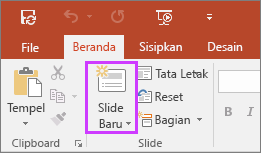
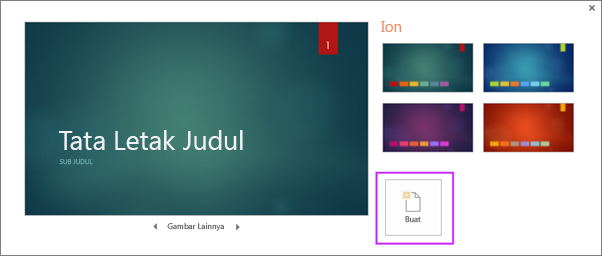
Menyisipkan slide baru
-
Di tab Beranda, klik bagian bawah Slide Baru, lalu pilih satu tata letak slide.
Menyimpan presentasi Anda
-
Pada tab File, pilih Simpan.
-
Pilih atau cari ke folder.
-
Dalam kotak Nama file, ketikkan nama presentasi Anda, kemudian pilih Simpan.
Catatan: Jika Anda sering
menyimpan file pada folder tertentu, Anda bisa ‘menyematkan’ path
tersebut sehingga selalu tersedia (sebagaimana diperlihatkan di bawah).
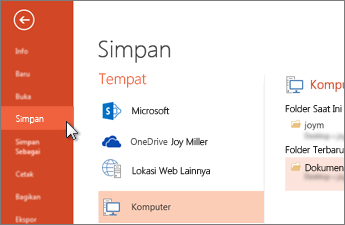
Tips: Menyimpan pekerjaan Anda saat Anda masuk. Tekan Ctrl + S sering.
Menambahkan teks
Klik tempat penampung teks, dan mulailah mengetik.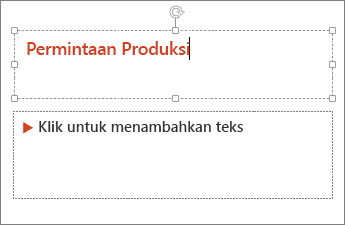
Memformat teks Anda
-
Pilih teks.
-
Di bawah Alat Menggambar, pilih Format.
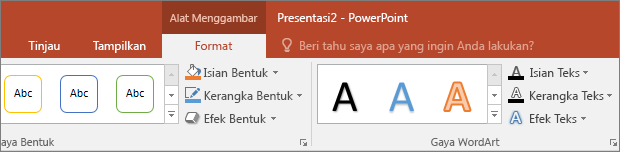
-
Lakukan salah satu hal berikut ini:
-
Untuk mengubah warna teks Anda, pilih Isian Teks, lalu pilih sebuah warna.
-
Untuk mengubah warna kerangka bentuk teks Anda, pilih Kerangka Teks, lalu pilih sebuah warna.
-
Untuk menerapkan bayangan, pantulan, cahaya, kemiringan, rotasi 3D, transformasi, pilih Efek Teks, lalu pilih efek yang Anda inginkan.
Menambahkan teks
Klik tempat penampung teks, dan mulailah mengetik.
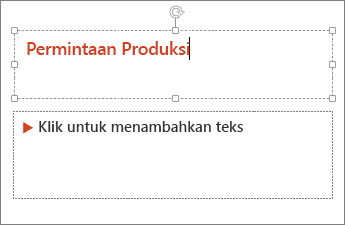
Memformat teks Anda
-
Untuk mengubah warna teks Anda, pilih Isian Teks, lalu pilih sebuah warna.
-
Pilih teks.
-
Di bawah Alat Menggambar, pilih Format.
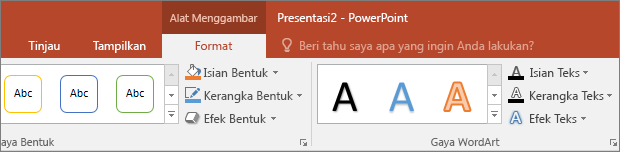
-
Lakukan salah satu hal berikut ini:
-
Untuk mengubah warna teks Anda, pilih Isian Teks, lalu pilih sebuah warna.
-
Untuk mengubah warna kerangka bentuk teks Anda, pilih Kerangka Teks, lalu pilih sebuah warna.
-
Untuk menerapkan bayangan, pantulan, cahaya, kemiringan, rotasi 3D, transformasi, pilih Efek Teks, lalu pilih efek yang Anda inginkan.
Menambahkan gambar
Pada tab Sisipkan, lakukan salah satu hal berikut ini:
-
Untuk menyisipkan gambar yang disimpan di drive lokal Anda atau di server internal, klik Gambar, telusuri gambar, lalu pilih Sisipkan.
-
Untuk menyisipkan gambar dari web, pilih Gambar Online, dan gunakan kotak pencarian untuk menemukan gambar.
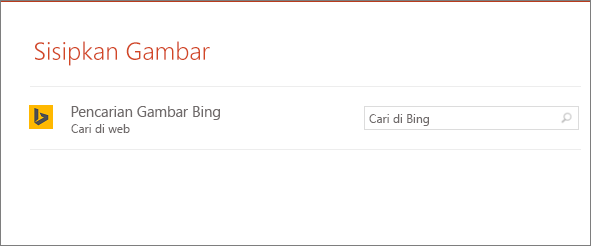
Pilih gambar, kemudian klik Sisipkan.
Menambahkan catatan pembicara
Slide akan sangat baik jika Anda tidak menjejalkan terlalu banyak informasi. Anda bisa menambahkan fakta dan catatan dalam catatan pembicara, dan jadikan rujukan Anda saat menjalankan presentasi.
-
Untuk mengubah warna teks Anda, pilih Isian Teks, lalu pilih sebuah warna.
-
Untuk membuka panel catatan, pada bagian bawah jendela, klik Catatan
 .
.
-
Klik di dalam panel Catatan di bawah slide tersebut, dan ketikkan catatan Anda.
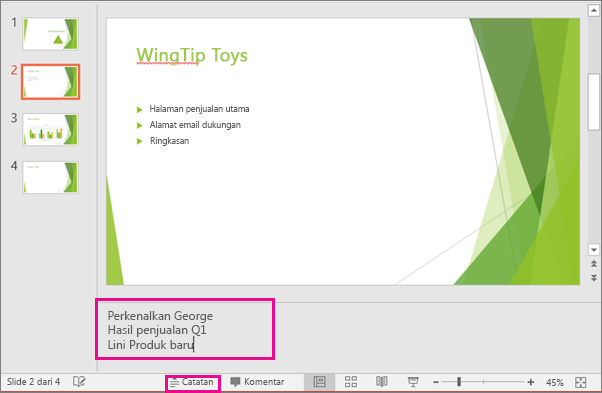
Menyampaikan presentasi Anda
Pada tab Peragaan Slide, lakukan salah satu hal berikut ini:
-
Untuk memulai presentasi pada slide pertama, di grup Mulai Peragaan Slide, klik Dari Awal.
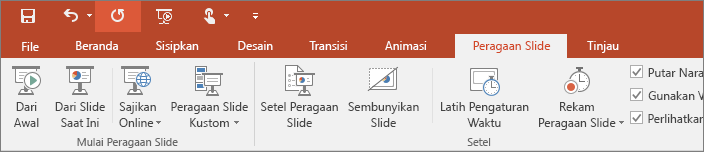
-
Jika Anda tidak berada di slide pertama dan Anda ingin memulai dari posisi Anda, klik Dari Slide Saat Ini.
-
Jika Anda ingin menyajikan ke orang yang tidak berada di tempat Anda, klik Sajikan Online untuk menyetel presentasi di web, lalu pilih salah satu opsi berikut
kesimpulan
membuat powerpointuntuk persentasi sangat mudah dan simple









